Zahvaljujući besprekornoj integraciji u Microsoft-ov paket Office u oblaku, Excel 365 i dalje predstavlja jedan od najmoćnijih alata za analizu podataka i finansijsko modeliranje. Igra ključnu ulogu u učionicama, kancelarijama i na ličnim projektima, ali kada dođe vreme za instalaciju, stvari se komplikuju. Dok neki korisnici ispunjavaju uslove za besplatan pristup, drugi moraju da plaćaju skupe pretplate, a mnogi nisu sigurni da li se rizik ilegalnog preuzimanja datoteka isplati. U ovom vodiču, otkriću sve legalne i tehničke puteve za besplatno preuzimanje programa Excel, i istražiću bezbednije opcije kao što je WPS Spreadsheet, koje su podjednako sposobne.

Besplatno preuzimanje programa Excel 365 iz paketa Microsoft Office za učenike i predavače
Pre nego što sam saznao da učenici i predavači mogu besplatno da dobiju Microsoft Office 365, mislio sam da se on uvek plaća. Međutim, sa samo imejl adresom koju dobijete od škole, možete da pristupite programima Word, Excel, PowerPoint i drugima bez ikakvih troškova. Sada imam besplatan pristup istom paketu sa bogatim funkcijama koji koriste profesionalci, a sve to zahvaljujući mom univerzitetu. Ovi alati su mi neverovatno pomogli kod zadataka, prezentacija i grupnih projekata.

Imati ove alate na raspolaganju značajno je promenilo način na koji radim. Sve deluje efikasnije, posebno kada je u pitanju kreiranje prezentacija, organizovanje podataka ili rad na grupnim projektima. Teško je nadmašiti jednostavnost korišćenja i profesionalizam koji nudi Office 365, naročito kada je besplatan. To je jedna od onih pogodnosti za studente koja se zaista isplati.
Kada sam prvi put istraživao šta je Excel 365, shvatio sam da to nije samo alat za unakrsne tabele, već kompletan paket Office 365, a ne probna ili ograničena verzija. Pruža sve funkcije koje biste očekivali od premium pretplate, uključujući pristup sa više uređaja, automatska ažuriranja i skladištenje u oblaku na OneDrive-u.
Besplatno preuzimanje krekovane verzije programa Excel 365 sa besplatnim ključem proizvoda
Kada sam počeo da pretražujem „besplatno preuzimanje programa Excel 365 bez plaćanja“, naišao sam na gomilu veb-sajtova koji su nudili krekovane verzije i besplatne ključeve proizvoda. Bilo je teško odoleti iskušenju, jer je besplatan pristup nečemu tako korisnom zvučao kao sjajna ponuda. Međutim, ubrzo sam otkrio da korišćenje krekovanog softvera nije samo opasno, već je i protivzakonito i može izazvati ozbiljnu štetu na vašem uređaju usled malvera ili virusa. Tada sam počeo da istražujem bezbednije, autentične i i dalje potpuno besplatne opcije, posebno za studente poput mene.
Šta je krekovana verzija programa Excel 365?
Dok sam tražio načine da dobijem Excel bez plaćanja, stalno sam nailazio na linkove za nešto što se zove „krekovana verzija programa Excel 365“. Delovalo je kao prečica za pristup premium alatima bez plaćanja, ali sam brzo saznao šta to zapravo podrazumeva. Krekovana verzija programa Excel 365 je ilegalno modifikovana kopija originalnog softvera. Dizajnirana je da zaobiđe Microsoft-ov zvanični sistem licenciranja i omogući korisnicima pun pristup bez važećeg ključa proizvoda ili pretplate. Ove verzije se često dele putem torenta, sumnjivih veb-sajtova ili YouTube linkova koji tvrde da nude „doživotni pristup“.

Evo šta obično sadrži krekovana verzija:
Zaobilaženje aktivacije: Nije potreban ključ proizvoda; softver je primoran da se sam otključa.
Nepouzdane datoteke: Ova preuzimanja često uključuju sumnjive alate trećih strana kao što su KMS ili aktivatori.
Rizici od malvera: Krekovane verzije mogu biti pune virusa, špijunskog softvera ili rensomvera.
Bez ažuriranja ili podrške: Propustićete ispravke grešaka, nove funkcije i bezbednosne zakrpe.
Problemi sa sistemom: Mogu se srušiti, oštetiti vaš rad ili usporiti ceo uređaj.
Možda deluje kao efikasno rešenje, ali krekovani softver je nestabilan, ilegalan i rizičan. Kada sam shvatio u šta se upuštam, znao sam da nije vredno muke, pogotovo kada postoje legitimne, besplatne alternative za studente poput mene.
Besplatni ključevi proizvoda za Microsoft Office 365 (rade u 2025.)
Iz radoznalosti, pretražio sam „besplatne ključeve proizvoda“ za Office 365 i bio sam iznenađen koliko se rezultata pojavilo koji tvrde da rade u 2025. godini. Sa obećanjem doživotnog pristupa, ovi ključevi se često dele na forumima, veb-sajtovima ili YouTube kanalima. Međutim, kada sam proverio različite izvore da vidim kako preuzeti Excel iz paketa Office 365, shvatio sam da je većina ovih ključeva ili ilegalno podeljena, istekla ili ih je Microsoft već blokirao.

Iako ne savetujem da ih koristite, evo nekoliko primera na koje sam naišao na mreži:
1. 366NX-BQ62X-PQT9G-BPTJ9-4M68B
2. TDNX9-Q6XQP-79D4T-QRBD8-HF4YM
3. JNRGN-GJN8Y-TXHXK-Y8MMQ-RCJ46
4. 2VBBH-BC272-27GXM-K6RQH-H9QJD
5. 6F4BB-YCB3T-WK763-3P6YJ-BVH24
Morate imati na umu da ovi ključevi često ističu ili bivaju stavljeni na crnu listu, a njihovo korišćenje može kršiti Microsoft-ove uslove korišćenja. Uvek postupajte sa oprezom.
Kako krekovati Excel 365 sa besplatnim ključem proizvoda
Postoji niz onlajn tehnika koje obećavaju da će krekovati Excel 365 pomoću besplatnog ključa proizvoda. Većina njih sledi sličan obrazac: preuzmite program, koristite deljeni ključ, a zatim pokrenite alat za aktivaciju. Iako ne preporučujem korišćenje ovih metoda iz očiglednih pravnih i bezbednosnih razloga, one često počinju preuzimanjem programa Excel 365, nakon čega slede pokušaji da se zaobiđe aktivacija. Evo opšte ideje o sistemskim zahtevima i kako ljudi obično pokušavaju da krekovaju Excel 365:
Sistemski zahtevi
Da biste pravilno krekovali i pokrenuli Office 365, vašem sistemu je potrebno:
Windows: 7 ili noviji
Mac: OS 10.3 ili noviji
Procesor: 1 GHz ili brži, 32-bitni ili 64-bitni
Ekran: Minimalna rezolucija 720x1080
RAM: Najmanje 2 GB
Skladište: 3 GB slobodnog prostora
Preuzmite i krekujte Excel 365
Ako vaš sistem ispunjava zahteve, sledeći korak obično uključuje preuzimanje instalacione datoteke i korišćenje ključa proizvoda ili aktivatora za otključavanje programa Excel. Ovo je put kojim mnogi idu kada traže besplatno preuzimanje programa Microsoft Excel 365, iako to nosi rizike. Evo opšteg prikaza kako ljudi pristupaju preuzimanju i krekovanju programa Excel 365:
Korak 1: Idite na zvaničnu Microsoft Office stranicu za preuzimanje i kliknite na „Preuzmi sada“ da biste započeli preuzimanje instalacione datoteke.

Korak 2: Kada se instalaciona datoteka preuzme, pokrenite datoteku „OfficeSetup“ da biste instalirali Microsoft Office. Ovo može potrajati nekoliko minuta u zavisnosti od brzine vašeg interneta.

Korak 3: Nakon instalacije, otvorite Excel i izaberite opciju „Umesto toga unesite ključ proizvoda“.

Korak 4: Nakon što pažljivo unesete besplatni ključ proizvoda koji imate, pritisnite „Aktiviraj“. Ako je ključ važeći, videćete poruku o uspehu i Excel će biti spreman za upotrebu.

Rizici korišćenja krekovanih verzija
Krekovanje paketa Office 365 je primamljivo, ali ne i bez rizika:
Pravni problemi: Mnoge zemlje zabranjuju pirateriju softvera.
Bezbednosne pretnje: Krekovani instalacioni programi često dolaze u paketu sa malverom.
Bez ažuriranja: Propustićete važne bezbednosne i funkcionalne nadogradnje.
Greške u performansama: Krekovani Excel može se rušiti ili ponašati nepredvidivo.
Ipak, korišćenje krekovanog softvera uvek nosi određeni nivo rizika: provlačenje malvera, neispravni instalacioni programi ili ključevi proizvoda koji prestaju da rade nakon ažuriranja. I dok su neki spremni da se kockaju, drugi bi mogli početi da se pitaju da li postoji tiši, stabilniji način da se posao obavi. Tada se jedno ime stalno pojavljivalo: WPS Office.
Preuzmite i koristite Excel 365 besplatno uz WPS Spreadsheet (krekovanje nije potrebno)
Bilo mi je dosta. Jedna krekovana verzija programa Excel nije htela da se instalira, druga je tražila ključ svaki put kada bih je otvorio, a treća je izbacivala nasumične greške koje nisam mogao ni da izguglam. Vreme sam gubio na sumnjiva preuzimanja i polufunkcionalne alate samo da bih otvorio osnovnu tabelu. A onda jedne noći, dok sam besciljno skrolovao po Instagramu, video sam oglas za WPS Spreadsheet. Obično ignorišem takve stvari, ali ovaj je glasio „Besplatna Excel alternativa, aktivacija nije potrebna“, i to me je zainteresovalo. Impulsivno sam ga preuzeo, očekujući neku caku, ali je odradio posao. Nakon jednostavne instalacije, sve se otvorilo kako treba, bez krekova ili ključeva.

Karakteristike:
Potpuna kompatibilnost sa programom Excel: Otvarajte, uređujte i čuvajte Excel datoteke (.xls, .xlsx) bez ikakvih problema sa formatiranjem.
Unapred pripremljeni šabloni: Od budžeta do kalendara, postoji širok spektar besplatnih šablona spremnih za upotrebu.
Ugrađeni PDF alati: Izvezite svoje tabele direktno u PDF format, uz kontrolu rasporeda i bez dodatnog softvera.
Pametni alati za podatke: Uključuje funkcije kao što su izvedene tabele, dijagrami, formule i automatsko popunjavanje, baš kao i Excel.
Prednosti:
Počnite da ga koristite odmah, bez potrebe za ključevima proizvoda.
Zvanično preuzimanje znači bez virusa, sumnjivih linkova ili pravnih rizika.
Besplatna verzija pokriva sve što većini ljudi zaista treba.
Nema rizika da vaši podaci budu poslati ko zna gde, kao što je slučaj sa piratskim softverom.
Nisam želeo više da gubim vreme pretražujući istekle probne verzije ili loveći krekovane datoteke. Sve što mi je trebalo bilo je funkcionalno rešenje. Pomislio sam, „Zašto da ne?“ kada sam video da se pojavljuje WPS Spreadsheet. Bilo je iznenađujuće lako započeti, a radio je podjednako dobro za ono što mi je trebalo kao i Excel 365 za Windows/Mac. Evo kako.
Korak 1: Prvo, otvorite pregledač da biste posetili WPS Office, kliknite na dugme „Besplatno preuzimanje“ da biste započeli preuzimanje.

Korak 2: Preuzimanje će se završiti za nekoliko sekundi. Kada se završi, pokrenite instalacionu datoteku kao što biste to uradili za bilo koju drugu aplikaciju ili softver.
Korak 3: WPS Office će vam prikazati nekoliko jednostavnih uslova i odredbi. Prihvatite ih, a zatim kliknite na dugme „Instaliraj sada“ da biste započeli instalaciju.

Korak 4: Nakon što pokrenete WPS Office, kliknite na „Sheets“ sa leve bočne trake i samo pritisnite „New“ da biste počeli da koristite WPS Spreadsheet.

Nemam uvek laptop sa sobom, a bilo je mnogo puta kada sam morao brzo da proverim ili uredim nešto dok sam bio van kuće. Tada sam shvatio koliko je mobilna verzija WPS Spreadsheet-a zapravo korisna. Nije savršena, ali za osnovne stvari poput praćenja troškova ili pregledanja deljene datoteke, obavlja posao. Ako ste ikada tražili kako da besplatno preuzmete Excel 365, ali ste otkrili da je ograničen ili zbunjujući, ovo je odlična alternativa. Evo kako da ga pokrenete na svom telefonu.
Korak 1: Otvorite Play prodavnicu i ukucajte „WPS Office“ u traku za pretragu.
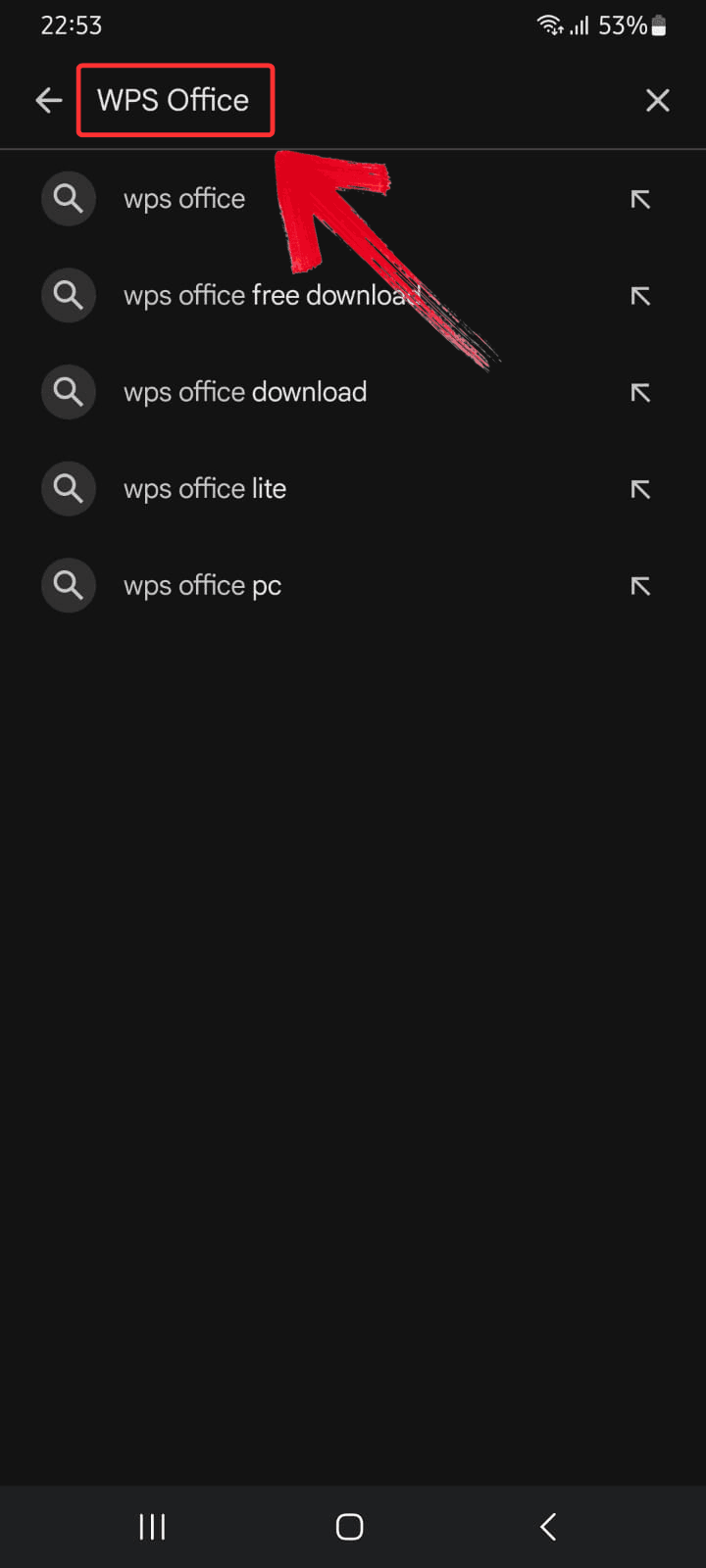
Korak 2: Dodirnite „Instaliraj“ pored WPS Office. Nije previše zahtevan, tako da neće trajati večno čak ni na sporijim vezama.
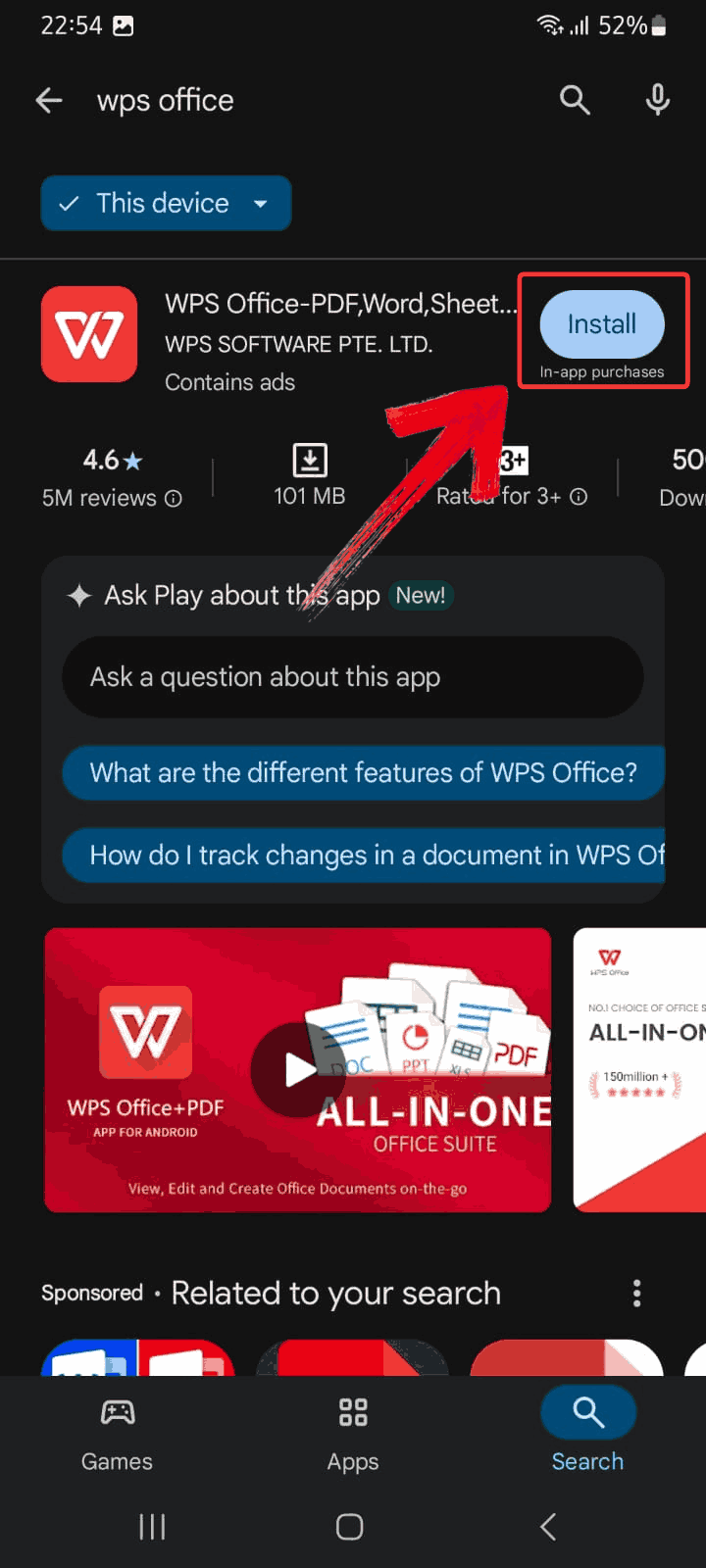
Korak 3: Kada se instalira, otvorite aplikaciju i kliknite na ikonu plus (+) sa oznakom „Kreiraj“ da biste započeli sa novom datotekom.
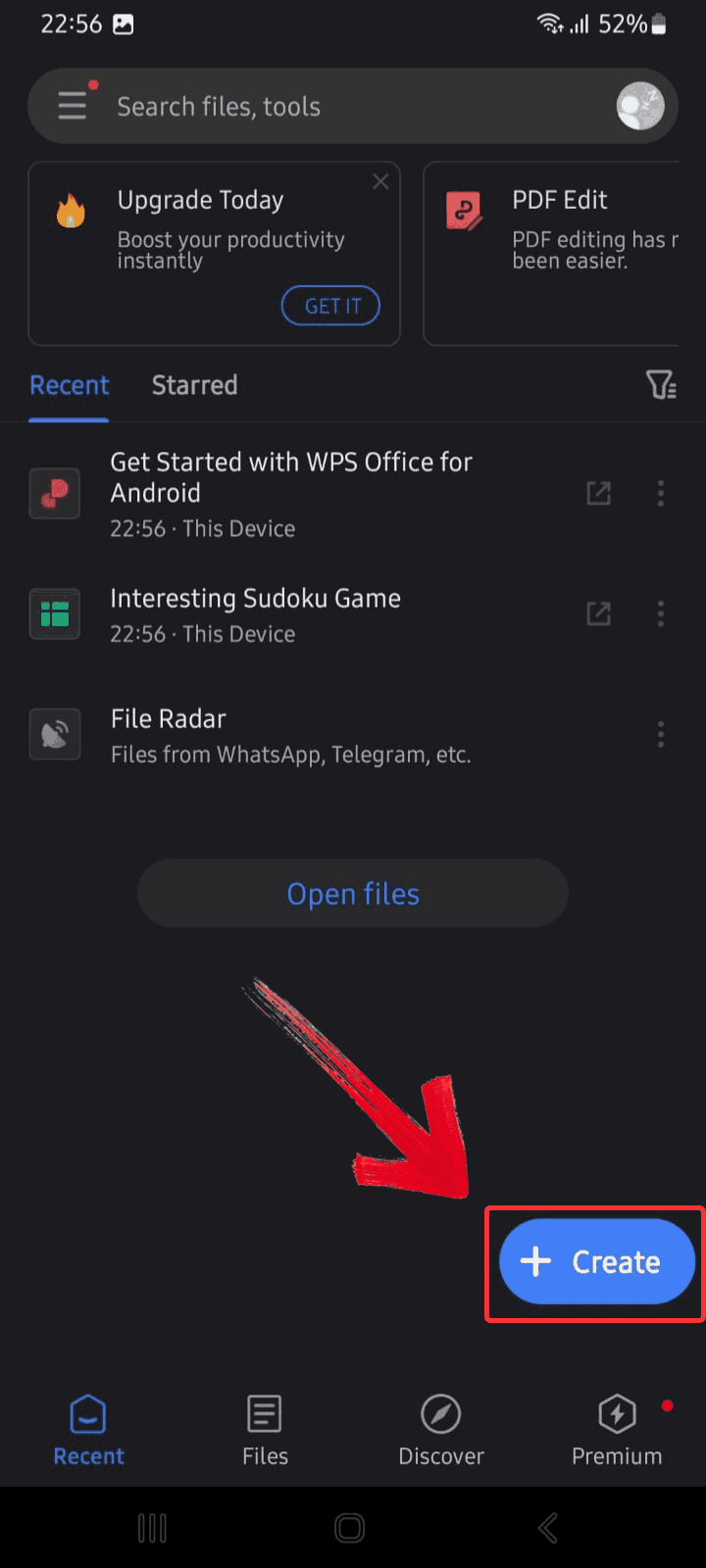
Korak 4: Iz dostupnih tipova datoteka, dodirnite „XLS“. Ovo otvara novu tabelu gde možete početi da unosite podatke, koristite formule ili istražujete šablone.
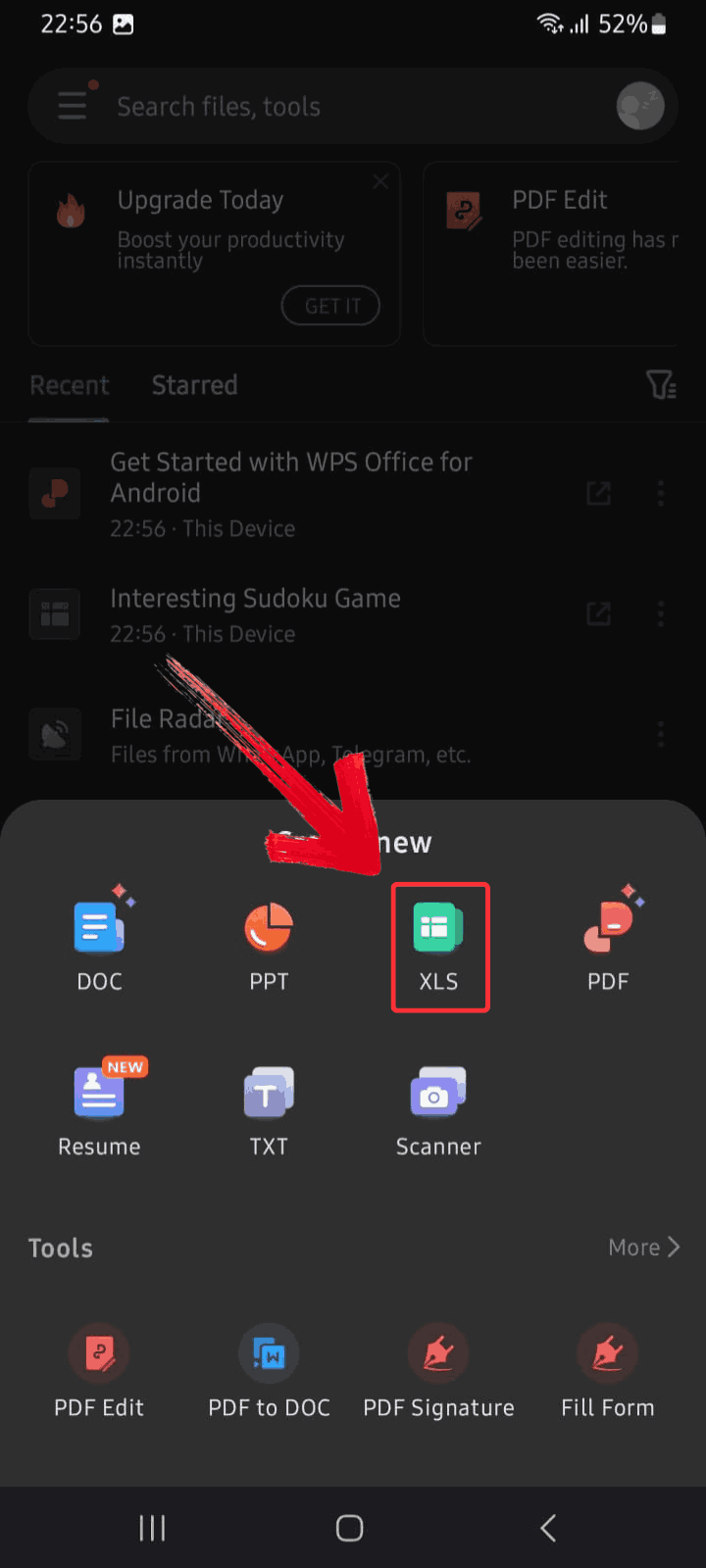
WPS Spreadsheet je uvek na mom dnevnom redu jer ga koristim za praćenje planova za frilens sadržaj i rasporeda časova, prvo na laptopu, a kasnije na telefonu dok sam bio na putu. Nisam morao ništa ponovo da učim kada sam se prebacivao između uređaja, a sinhronizacija je bila iznenađujuće dobra. U poređenju sa korišćenjem malja za ekserčić, Smartsheet se činio prevelikim za moje potrebe. WPS mi je pružio idealne resurse, uključujući šablone, dijagrame i formule, održavajući ga jednostavnim, ali moćnim.
Poređenje WPS Spreadsheet-a i Microsoft Excel-a 365
Ako se dvoumite između WPS Spreadsheet-a i Microsoft Excel-a 365, sve se zaista svodi na vaše potrebe i način rada. Koristio sam oba, Excel u akademskom okruženju i WPS za svakodnevno planiranje frilens poslova, i razlike brzo postaju jasne. Ovo poređenje se ne bavi time koji je „bolji“ u opštem smislu, već koji se najbolje uklapa u zavisnosti od vašeg budžeta, funkcija i vrste zadataka koje najčešće obavljate.
Funkcija |
Microsoft Excel 365 |
WPS Spreadsheet |
|---|---|---|
Cena |
Plaća se (pretplata) |
Besplatan |
Kompatibilnost datoteka |
Odlična |
Odlična |
Sinhronizacija u oblaku |
Da (OneDrive) |
Da (WPS Cloud) |
Šabloni |
Da |
Da (lakši za korišćenje) |
Makroi i dodaci |
Napredni |
Osnovni |
Ažuriranja |
Automatska |
Automatska |
Korisnički interfejs |
Profesionalan |
Elegantan i minimalistički |
Podrška za platforme |
Win, Mac, iOS, Android |
Win, Mac, iOS, Android |
Iako je Excel 365 nesumnjivo moćan za rad sa velikim količinama podataka i integracije, WPS Spreadsheet je više nego dovoljan za svakodnevnu upotrebu, posebno kada je u pitanju planiranje, praćenje zadataka i rad u pokretu. Lakši je, jednostavniji za početak i ne zaključava korisne funkcije iza platnog zida. WPS obavlja posao bez dodatnog opterećenja, osim ako ne zavisite od sofisticiranih makroa ili kolaborativnih poslovnih alata.
Uređujte i preuzimajte Excel 365 na mreži besplatno na svoj računar
Pre nekoliko dana, pregledajući Microsoft-ov veb-sajt, otkrio sam da vam zapravo nije potrebna plaćena pretplata da biste koristili Excel 365 za osnovne stvari. Samo prijavljivanje na Microsoft nalog omogućava vam da otvarate, uređujete i čuvate Excel datoteke na mreži. Ako treba da radim van mreže, preuzmem datoteku direktno sa OneDrive-a na svoj računar bez podešavanja ili potpune instalacije paketa Office. Nije tako bogat funkcijama kao plaćena verzija, ali za brze izmene ili osnovno praćenje, poslužiće. Evo kako da koristite Excel 365 na mreži:
Korak 1: Idite na zvanični veb-sajt kompanije Microsoft Office i prijavite se pomoću svog Microsoft naloga. Ako ga nemate, možete ga besplatno kreirati za samo nekoliko minuta.

Korak 2: Sa kontrolne table, kliknite na zeleno dugme „Excel“, a zatim kliknite na „Nova prazna radna sveska“ da biste kreirali novu tabelu.

Korak 3: Nakon što ste završili sav posao na tabeli, kliknite na karticu „Datoteka“ u gornjem levom uglu interfejsa programa Excel Online.

Korak 4: Napravite sve potrebne izmene direktno u pregledaču. Dostupna je većina osnovnih funkcija kao što su formule, formatiranje i dijagrami.

Često postavljana pitanja
1. Kako pronaći pouzdane veb-sajtove za preuzimanje krekovane verzije programa Excel 365?
Proverite forume poput Reddit-ovog r/Piracy, tražite recenzije korisnika i izbegavajte sajtove sa previše iskačućih prozora ili menadžera za preuzimanje.
2. Da li je krekovanje programa Excel 365 legalno?
U većini zemalja, ne. Smatra se piraterijom softvera i može rezultirati novčanim kaznama ili pravnim postupcima.
3. Koja je najbolja besplatna alternativa za Excel 365?
WPS Spreadsheet. Bezbedan je, ažuriran i potpuno besplatan.
4. Mogu li da dobijem Excel 365 bez programa Word ili PowerPoint?
Ne. Office 365 se prodaje kao paket, ne možete preuzeti Excel zasebno.








